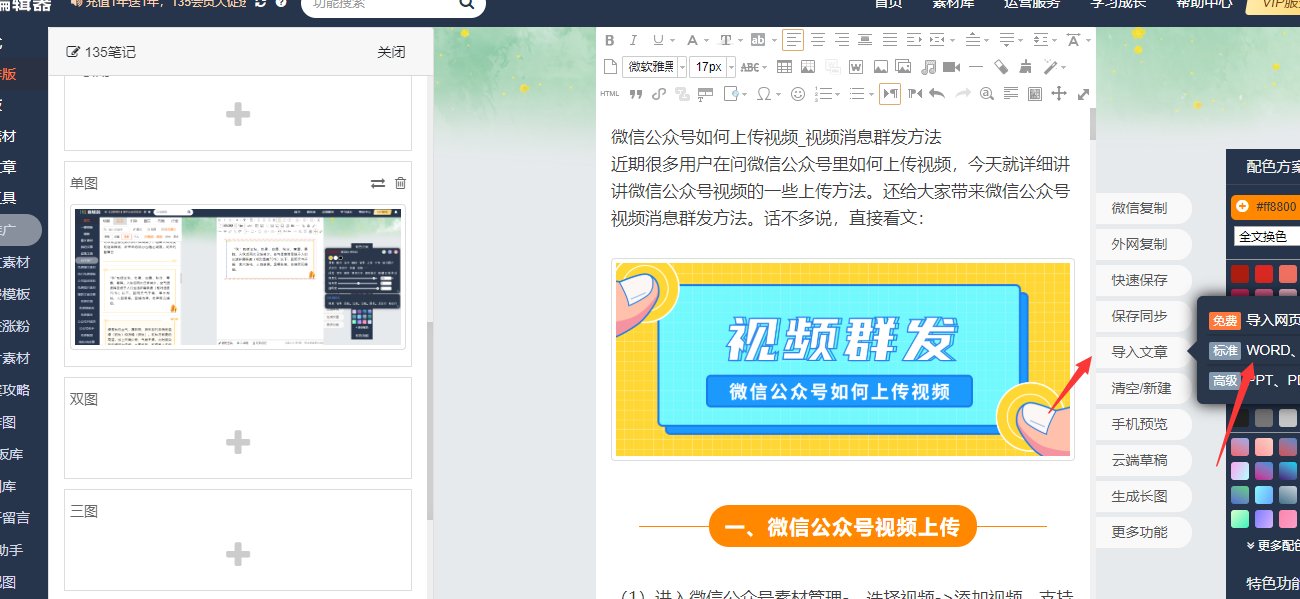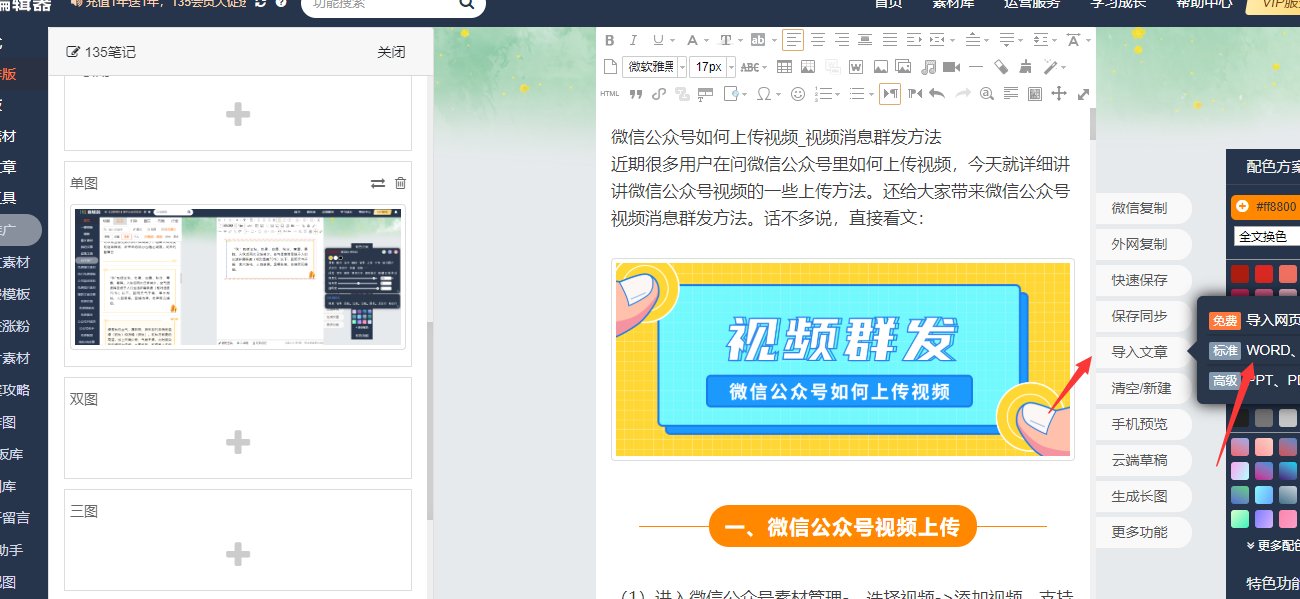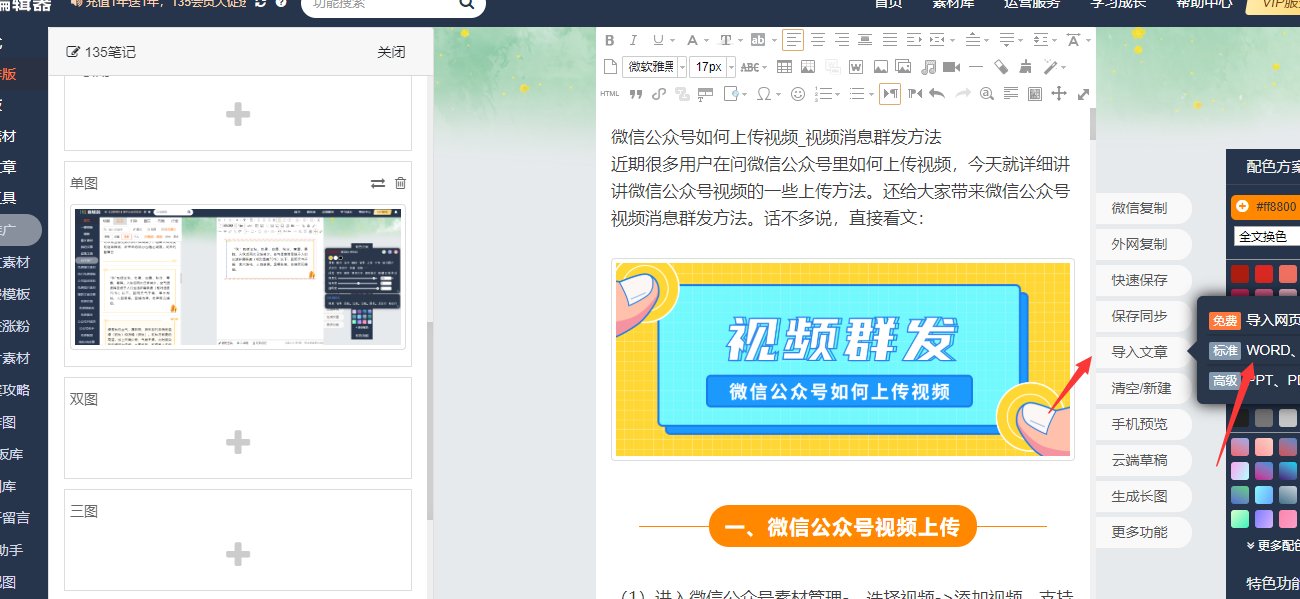🖋️ 基础自定义设置:从文字开始定调
打开 96 微信编辑器,首先要搞定的就是文字相关的自定义设置。这是排版的根基,直接影响读者的第一感受。
字体选择上,系统默认提供了十几种常用字体,但其实可以手动添加更多字体包。点击编辑器顶部的「字体」下拉框,除了宋体、微软雅黑这些常见选项,还能看到「自定义字体」按钮。上传.ttf 格式的字体文件后,下次排版就能直接调用。比如想做复古风公众号,用楷体或隶书就很合适;做科技类内容,选 Roboto 这类无衬线字体更显专业。不过要注意,添加的字体要确保版权合规,避免侵权风险。
字号和行间距的调整有个小技巧。很多人习惯用固定数值,但其实跟着内容类型走更合理。正文一般 14-16px,标题 20-24px 就够了。行间距保持在 1.5-1.8 倍,段间距比行间距大 3-5px,这样阅读时眼睛不会太累。在编辑器右侧的「段落设置」里,直接输入数值就行,实时预览效果不满意可以马上改。
颜色搭配别瞎选。顶部工具栏的「颜色」按钮能调出调色板,建议先确定 1-2 个主题色,比如品牌 logo 的主色,然后用邻近色做辅助。正文文字用深灰(#333333)比纯黑(#000000)更柔和,重点内容用主题色标注,别整太多颜色,容易显得杂乱。记得把常用的颜色代码存到「我的颜色」里,下次一点就出来,不用反复调。
📋 模板自定义:在现成框架上做加法
96 微信编辑器的模板库很丰富,但直接用容易和别人撞款。想要独特性,就得会改模板。
先在「模板中心」按行业或风格筛选基础模板。比如做美食号,选带图片占位符多的模板;做干货文,选分点清晰的列表模板。选好后别急着用,点击「导入编辑区」后,先看整体框架是否符合需求。
布局调整很关键。模板里的模块都是可以拖动的,鼠标按住模块左上角的十字图标,就能挪位置。想删模块就点右上角的「×」,不够就点「+」添加新模块。比如原有模板只有一个封面图位置,想加个作者介绍区,就新增一个「图文组合」模块,拖到标题下面就行。模块比例最好保持黄金分割,比如封面图用 16:9,小图用 1:1,看起来更舒服。
元素替换要细致。模板里的默认图片、图标都得换成自己的。点击图片选「替换图片」,支持本地上传或从素材库选。图标可以用编辑器自带的「图标库」,选和内容相关的,比如讲步骤用箭头图标,讲重点用星星图标。字体也得统一,把模板里不同的字体改成自己之前设定的主题字体,保持风格一致。
⌨️ 快捷键与一键排版:效率和个性两不误
熟练用快捷键能省不少时间,96 微信编辑器的自定义快捷键功能必须吃透。
在「设置」-「快捷键设置」里,能看到默认的常用快捷键,比如 Ctrl+B 加粗、Ctrl+I 斜体。但可以根据自己习惯改,比如把「保存草稿」改成 Ctrl+S,和其他软件保持一致,不容易记错。改完点「保存设置」,下次就能生效。常用的几个操作一定要设快捷键,排版效率能提一倍。
一键排版不是只能用默认样式。点击编辑器顶部的「一键排版」,除了系统推荐的方案,还能点「自定义排版」。在这里可以预设字体、字号、行间距、段落样式,甚至可以设定标题和正文的颜色区别。比如设定一级标题用 24px 红色粗体,二级标题用 20px 黑色粗体,正文 15px 灰色,保存成「我的排版方案」,下次排版点一下就全应用上,不用一段段调。
智能排版功能要善用。开启「自动对齐」后,图片和文字会自动对齐边缘,不会歪歪扭扭。「自动分段」能根据标点符号给长文本分段,但有时候不太准,分段后最好自己检查一遍。还有「去除空行」,复制粘贴过来的内容常有多余空行,点一下就能清理,省得手动删。
🎨 特色元素自定义:让排版有记忆点
想让公众号风格独树一帜,就得加些有特色的自定义元素。
分割线别用默认的。编辑器里的「分割线」工具提供了基础样式,但可以自己改。选一个简单的直线分割线,然后调整颜色为主题色,粗细设为 2px,再在两端加个小图标,比如和公众号主题相关的小图案。或者用「形状」工具画个波浪线,填充浅色,作为分割线,比直线更活泼。
签名和二维码要有专属感。在文末加作者签名,别用系统字体,自己手写一张拍照上传,切成透明背景图,插入编辑器里。二维码也别用默认黑白色,用「二维码美化」工具,把背景色改成主题色,中间加个公众号头像,尺寸设为 200×200px,既清晰又有特色。
动态元素适量加。偶尔用点简单的动态效果能吸引人,比如给标题加「渐入」动画,图片加「放大」效果。在「动画」面板里选,时长设 0.5-1 秒就够,太长会让人烦躁。动态元素别用太多,一篇文章里有 1-2 处就行,不然显得花哨。
📱 响应式排版设置:适配不同设备
现在很多人用手机看公众号,排版必须适配不同屏幕。
在编辑器里点「预览」,能切换手机、平板、电脑三种预览模式。手机模式下重点看文字大小,不能太小,14px 以上才清楚。行间距在手机上要比电脑上大一点,1.6-1.8 倍合适,手指滑动时不容易看错行。预览时发现问题,直接在编辑区改,改完实时同步预览效果。
图片适配很重要。上传的图片别太大,宽度控制在 640px 以内,太大加载慢,也容易超出屏幕。用「图片压缩」工具,能在不影响清晰度的前提下减小文件大小。图片位置别太靠左或靠右,在手机上可能显示不全,尽量居中或左右留适当边距。
移动端专属样式可以加。在「样式」-「移动端样式」里,有适合手机阅读的特殊样式,比如手机端专用的卡片式布局、竖版图片排版。这些样式在电脑上看可能一般,但在手机上显示效果更好,能提升移动端阅读体验。
📝 案例:从 0 到 1 打造独特风格
拿一个美食公众号举例,看看怎么用自定义设置做出特色。
首先确定风格:温馨治愈风。基础设置里,字体选圆润的「方正少儿简体」,正文 15px,行间距 1.6 倍,颜色用浅棕色(#8B4513)。标题用 22px 橙色(#FF7F50)粗体,加下划线。
选一个带图片占位符的美食模板,导入后调整布局:封面图用 16:9 的美食大图,下面加一个「作者说」模块,放手写签名和头像。正文部分,每道食谱步骤用「序号 + 小图标」的形式,步骤之间加波浪线分割。
自定义一键排版方案:预设标题橙色粗体,正文浅棕色,步骤序号加粗,图片居中。保存后,每次写食谱,复制文字粘贴进去,点一下自定义排版方案,基本样式就出来了。
最后加特色元素:分割线用橙色波浪线,二维码背景用浅橙色,中间放个小蛋糕图标。预览手机效果,调整图片大小和行间距,确保清晰易读。这样排出来的文章,一看就有专属的温馨感,和其他美食号区分开。
用 96 微信编辑器的自定义设置,关键在「细」和「专」。细到每个字体大小、每个颜色代码,专到符合自己公众号的主题和风格。别怕麻烦,初期多花时间调设置,形成固定模板后,后面排版会越来越快,还能保持独特性。多尝试不同的组合,慢慢就能找到最适合自己的排版风格。
【该文章由diwuai.com第五 ai 创作,第五 AI - 高质量公众号、头条号等自媒体文章创作平台 | 降 AI 味 + AI 检测 + 全网热搜爆文库🔗立即免费注册 开始体验工具箱 - 朱雀 AI 味降低到 0%- 降 AI 去 AI 味】